Die Seite Info in den ArcGIS Pro-Einstellungen enthält Informationen zu einem geöffneten Portalprojekt. Ihnen werden folgende Informationen angezeigt:
- Ob das Projekt zum Speichern bereit ist oder gesperrt ist, weil ein anderer Benutzer es gerade speichert oder Konflikte löst
- Der Besitzer des Projekts und der Benutzer, der es zuletzt geändert hat
- Der Speicherverlauf des Projekts
Hinweis:
Wenn kein Projekt geöffnet ist, ist die Registerkarte Info ausgegraut.
Führen Sie die folgenden Schritte aus, um auf die Portalprojektinformationen zuzugreifen:
- Klicken Sie in einem geöffneten Portalprojekt auf dem Menüband auf die Registerkarte Projekt.
- Klicken Sie in den ArcGIS Pro-Einstellungen in der Liste der seitlichen Registerkarten auf Info.
Auf der Seite Info werden die unten beschriebenen Informationen in zwei Spalten angezeigt.
Anzeigen des Namens und der URL des Projekts
In der ersten Spalte oben werden der Projektname und die URL des Portalelements angezeigt. Ein Wolkensymbol neben dem Projektnamen weist darauf hin, dass es sich bei dem Projekt um ein Portalprojekt handelt.
Sie können auf die URL klicken, um die Elementseite des Portalprojekts im Standard-Webbrowser zu öffnen. Sie können auch auf URL kopieren  klicken, um die URL in die Zwischenablage zu kopieren.
klicken, um die URL in die Zwischenablage zu kopieren.

Anzeigen und Bearbeiten von Projektmetadaten
Im Bereich Metadaten können Sie die Projektmetadaten, einschließlich der Miniaturansicht-Bild für das Projekt, anzeigen und bearbeiten.
Hinweis:
Änderungen an den Projektmetadaten, die von verschiedenen Benutzern vorgenommen werden, führen nicht zu Konflikten. Die letzten Änderungen an den Projektmetadaten, die von einem Benutzer gespeichert wurden, werden beim Speichern des Projekts auf die Portal-Elementseite des Projekts hochgeladen. Dieses Verhalten unterscheidet sich von Änderungen an Karten- oder Layer-Metadaten, die zu Konflikten führen, wenn ein anderer Benutzer Änderungen an derselben Karte speichert.
Anzeigen des Projektstatus
Im Abschnitt Projektstatus in der zweiten Spalte können Sie sehen, ob das Projekt zum Speichern bereit ist oder ob es derzeit von einem anderen Benutzer gesperrt ist, der das Projekt gerade speichert oder Konflikte löst.

Der Projektstatus ist korrekt, wenn Sie die Seite Info aufrufen, er wird jedoch nicht automatisch aktualisiert. Beispielsweise ändert sich die Meldung Speichern oder Abrufen von Aktualisierungen nicht möglich nicht, wenn der Projektmitarbeiter die Konfliktlösung abgeschlossen hat. Klicken Sie auf Status aktualisieren  , um den Status zu aktualisieren.
, um den Status zu aktualisieren.
Anzeigen von Details
Im Bereich Details können Sie sehen, wem das Projekt gehört, wer es zuletzt gespeichert hat und zu welchem Zeitpunkt es gespeichert wurde. Die Speicher-ID gibt an, wie oft das Projekt bereits gespeichert wurde. Wenn zum Beispiel die Speicher-ID 7 ist, wurde das Projekt achtmal gespeichert. (Die erste Speicher-ID ist 0.)
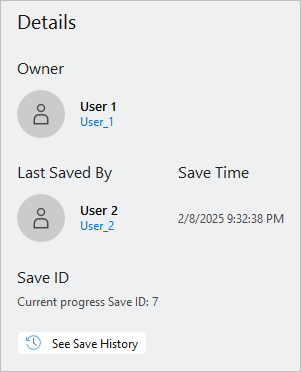
Sie können auf Verlauf des Speicherns anzeigen klicken, um ein Dialogfeld zu öffnen, in dem alle Speichervorgänge des Projekts aufgelistet sind. Sie können den Speicherverlauf in eine .csv-Datei exportieren.
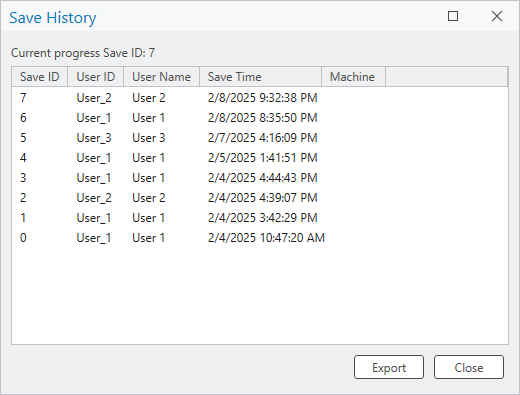
Durchführen von Verwaltungsaufgaben
Im Bereich Wartung können Sie Aktualisierungen abrufen oder das Projekt überschreiben.
Abrufen von Portal-Aktualisierungen
Sie können auf Aktualisierungen abrufen  klicken, um die lokale Kopie des Projekts mit dem Portalprojekt zu ersetzen.
klicken, um die lokale Kopie des Projekts mit dem Portalprojekt zu ersetzen.
Überschreiben des Projekts
Sie können ein Portalprojekt mit dem aktuellen, nicht gespeicherten Status Ihrer lokalen Kopie des Projekts oder mit einer kürzlich gespeicherten lokalen Kopien überschreiben. Sie können den gesamten Speicherverlauf des Projekts im Dialogfeld Portalprojekt überschreiben einsehen, in der Regel stehen Ihnen aber nur die drei zuletzt gespeicherten Versionen des Projekts zur Verfügung. Wenn andere Benutzer Kopien gespeichert haben, die aktueller sind als Ihre oder die aus anderen Gründen vorzuziehen sind, dann sollten Sie sich mit ihnen in Verbindung setzen, um sie zu überschreiben.
In den folgenden Fällen müssen Sie das Projekt möglicherweise überschreiben:
- Der Speichervorgang wird unterbrochen, während die Änderungen in das Portal hochgeladen werden. Das Projekt kann in diesem Status nicht verwendet werden, da nicht bekannt ist, welche Elemente erfolgreich hochgeladen wurden.
- In diesem Fall können Sie das Projekt entweder über die Seite Info oder über das Dialogfeld Unterbrochener Speichervorgang überschreiben, das angezeigt wird, wenn das Hochladen fehlschlägt.
- Ein Benutzer löst einen Konflikt auf eine Weise, die dazu führt, dass die wichtige Arbeit eines anderen Benutzers verloren geht.
- Die ArcGIS Pro-Sitzung eines Benutzers wird unerwartet beendet, während er das Projekt speichert oder Konflikte löst. In diesem Fall bleibt das Projekt gesperrt. Benutzer können Änderungen lokal speichern, aber keine Änderungen im Portal speichern.
- In diesem Fall muss das Überschreiben vom Besitzer des Projekts, einem Organisationsadministrator oder dem Benutzer, dessen ArcGIS Pro-Sitzung beendet wurde, durchgeführt werden.
Vorsicht:
Das Überschreiben eines Projekts kann bei einigen Benutzern dazu führen, dass ihre letzten Arbeit verloren geht. Dieser Vorgang sollte nur bei Bedarf und nach Rücksprache mit den Kollegen durchgeführt werden. Gesperrte Projekte sollten nicht überschrieben werden, es sei denn, die Sperre wurde durch ein Herunterfahren der Anwendung verursacht und kann anderweitig nicht aufgehoben werden.
Um das Portalprojekt über die Seite Info zu überschreiben, führen Sie die folgenden Schritte aus:
- Klicken Sie in einem geöffneten Portalprojekt auf dem Menüband auf die Registerkarte Projekt.
- Klicken Sie in den ArcGIS Pro-Einstellungen in der Liste der seitlichen Registerkarten auf Info.
- Klicken Sie im Abschnitt Wartung auf Projekt überschreiben und dann auf Überschreiben
 .
. 
Maschinennamen wurden aus dem Bild entfernt. Das Dialogfeld Portalprojekt überschreiben wird angezeigt.
- Wählen Sie eine der folgenden Optionen:
- Aktueller Fortschritt: Überschreibt das Portalprojekt mit dem aktuellen nicht gespeicherten Status Ihres geöffneten Projekts. Dies ist die Standardeinstellung.
- Lokal gespeicherte Kopie auswählen: Ihre drei zuletzt gespeicherten Projektkopien sind verfügbar. Klicken Sie auf eine der verfügbaren Projektkopien, um sie auszuwählen.

Im Dialogfeld unten wird eine Meldung angezeigt, wenn andere Benutzer Kopien gespeichert haben, die aktueller sind als Ihre. Im Allgemeinen ist es am besten, das Projekt mit der zuletzt gespeicherten Kopie zu überschreiben.
- Klicken Sie auf Öffnen.
Es wird eine Aufforderung angezeigt, in der Sie aufgefordert werden, Ihre Auswahl zu bestätigen.
- Klicken Sie im Meldungsfeld Portalprojekt überschreiben auf Ja, oder klicken Sie auf Nein, um den Vorgang abzubrechen.
Wenn Sie auf Ja klicken, wird das Portalprojekt überschrieben. Wenn Sie eine gespeicherte lokale Kopie verwendet haben, wird das aktuell geöffnete Projekt ebenfalls mit der ausgewählten Projektkopie überschrieben. Ihre Projektmitarbeiter möchten möglicherweise sofort Aktualisierungen abrufen, um mit dem Projekt im wiederhergestellten Status arbeiten zu können.